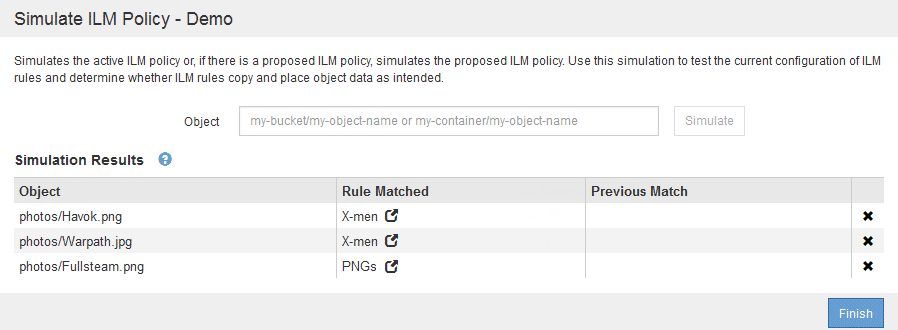Simulando uma política ILM
 Sugerir alterações
Sugerir alterações


Você deve simular uma política proposta em objetos de teste antes de ativar a política e aplicá-la aos dados de produção. A janela de simulação fornece um ambiente autônomo que é seguro para políticas de teste antes de serem ativadas e aplicadas aos dados no ambiente de produção.
-
Você deve estar conetado ao Gerenciador de Grade usando um navegador compatível.
-
Você deve ter permissões de acesso específicas.
-
Você deve saber o bucket/object-key S3 ou o container/object-name Swift para cada objeto que deseja testar e você já deve ter ingerido esses objetos.
Você deve selecionar cuidadosamente os objetos que deseja que a política proposta teste. Para simular uma política completamente, você deve testar pelo menos um objeto para cada filtro em cada regra.
Por exemplo, se uma política incluir uma regra para combinar objetos no bucket A e outra regra para corresponder objetos no bucket B, você deve selecionar pelo menos um objeto do bucket A e um objeto do bucket B para testar a política completamente. Se a política incluir uma regra padrão para colocar todos os outros objetos, você deve testar pelo menos um objeto de outro intervalo.
Ao simular uma política, aplicam-se as seguintes considerações:
-
Depois de fazer alterações em uma política, salve a política proposta. Em seguida, simule o comportamento da política proposta salva.
-
Ao simular uma política, as regras ILM na política filtram os objetos de teste, para que você possa ver qual regra foi aplicada a cada objeto. No entanto, nenhuma cópia de objeto é feita e nenhum objeto é colocado. Executar uma simulação não modifica seus dados, regras ou política de forma alguma.
-
A página Simulação mantém os objetos testados até que você feche, navegue para longe ou atualize a página de políticas ILM.
-
Simulação retorna o nome da regra correspondente. Para determinar qual pool de armazenamento ou perfil de codificação de apagamento estão em vigor, você pode exibir o Diagrama de retenção clicando no nome da regra ou no ícone mais detalhes
 .
. -
Se o Controle de versão S3 estiver ativado, a política só será simulada em relação à versão atual do objeto.
-
Selecione e organize as regras e salve a política proposta.
A política neste exemplo tem três regras:
Nome da regra Filtro Tipo de cópias Retenção X-men
-
Inquilino A
-
Metadados do usuário (série x-man)
2 cópias em dois data centers
2 anos
PNGs
A chave termina com .png
2 cópias em dois data centers
5 anos
Duas cópias de dois data centers
Nenhum
2 cópias em dois data centers
Para sempre
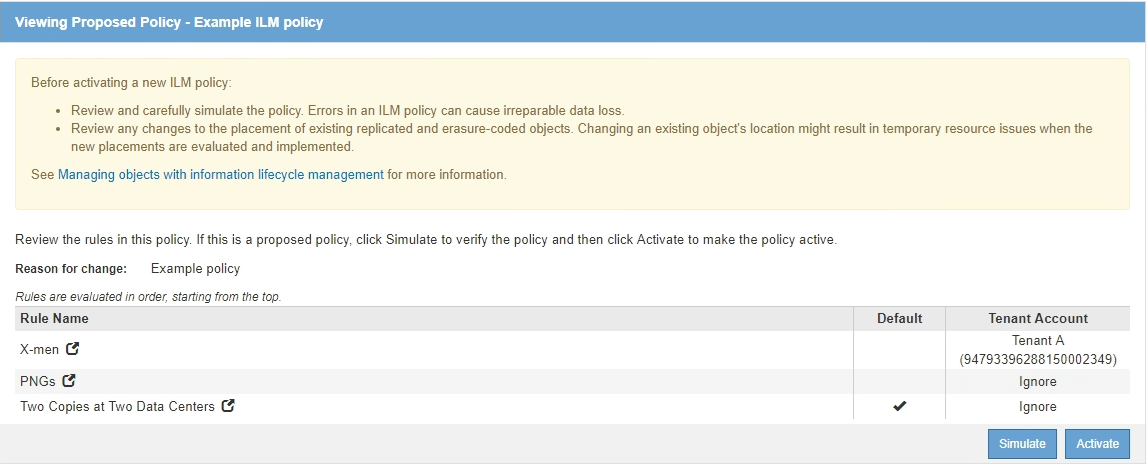
-
-
Clique em simular.
É apresentada a caixa de diálogo Simulation ILM Policy (Política ILM de simulação).
-
No campo Object, insira o bucket/object-key S3 ou o container/object-name Swift para um objeto de teste e clique em Simulate.
Uma mensagem será exibida se você especificar um objeto que não foi ingerido.

-
Em resultados da simulação, confirme se cada objeto foi correspondido pela regra correta.
No exemplo, os
Havok.pngobjetos eWarpath.jpgforam corretamente combinados pela regra X-meN. OFullsteam.pngobjeto, que não incluiseries=x-menmetadados do usuário, não foi correspondido pela regra X-meN, mas foi corretamente correspondido pela regra PNGs. A regra padrão não foi usada porque todos os três objetos foram correspondidos por outras regras.